
Simcenter FLOEFD 2506? | CAD-embedded CFD simulation
The new Simcenter FLOEFD 2506 software release is now available in all its CAD-embedded CFD variants, and also the Simcenter 3D embedded version. This release delivers focused improvements for electronics thermal design workflows based on user feedback, so please read on below in full to explore every new feature, or scan the topic areas on the left to shortcut to the sections that interest you.
Untermodelle steuern: Projektparameter aus Komponenten
Many Simcenter FLOEFD users work with sub models. Simcenter FLOEFD 2506 delivers an advantage to define project parameters in sub projects that can now propagate upward into your main CFD model for easy use.
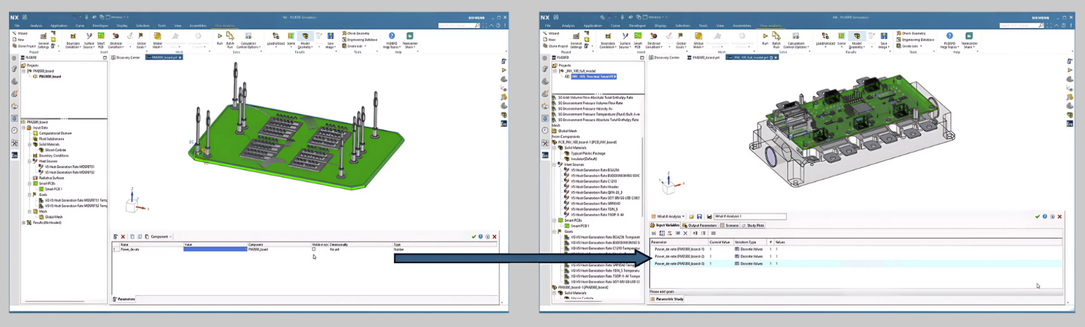
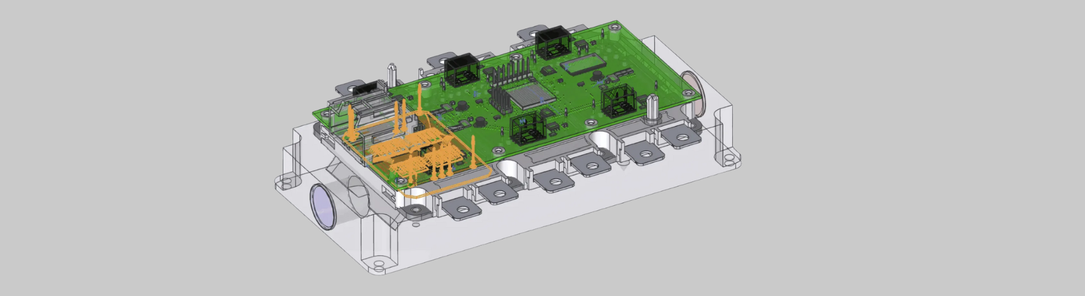
Entscheidend ist, dass dies auch dazu beiträgt, die Erstellung komplexer thermischer Elektronikkomponentenmodelle für die Aufnahme in Bibliotheken und die breitere Wiederverwendung von Untermodellen zu vereinfachen. Das folgende Video zeigt die Schritte für ein Leistungsmodul-Beispiel, wie Parameter vom Unterprojekt zum Hauptprojekt übertragen werden.
Verbesserung der Modellierung reduzierter Ordnung
Die Erstellung von BCI-ROM unterstützt Modelle einschließlich einer intelligenten Leiterplatte (Smart PCB)
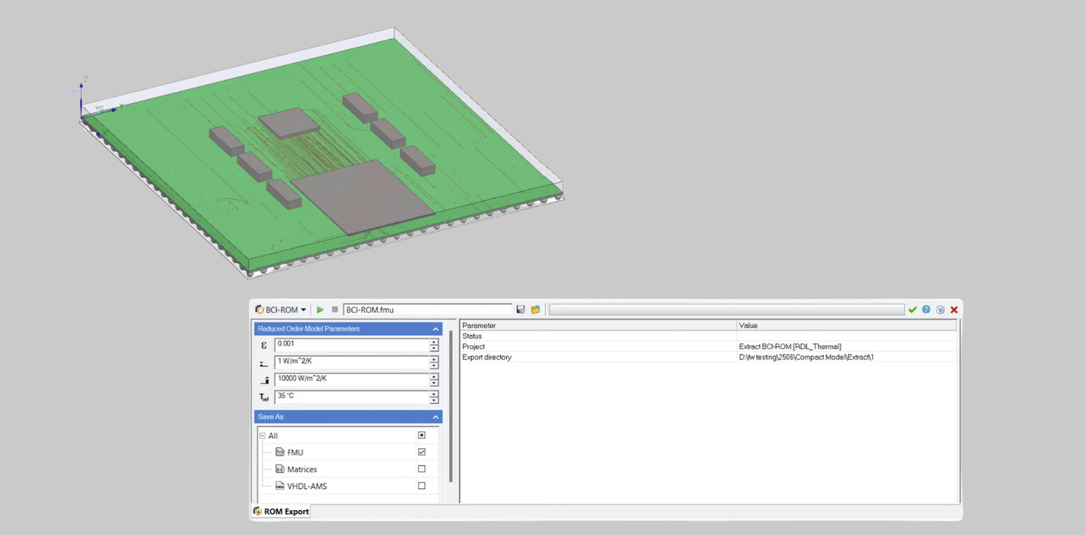
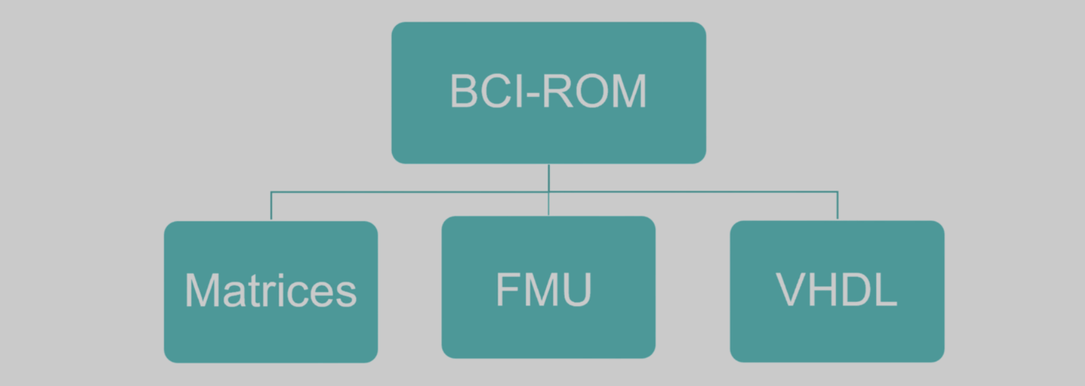
Die Erstellung von thermischen Modellen mit reduzierter Ordnung mittels BCI-ROM wurde bereits in Version 2020.1 von Simcenter FLOEFD eingeführt und seitdem kontinuierlich verbessert. Simcenter FLOEFD Smart PCB bietet einen rechnerisch effizienten, netzwerkbasierten Ansatz, der sich für die genaue Modellierung der detaillierten Materialverteilung in komplexen mehrschichtigen Leiterplatten eignet. Benutzer können nun ein BCI-ROM in verschiedenen Formaten (Matrizen, VHDL-AMS, FMU) aus einem 3D-Wärmeleitungsmodell generieren, das ein Smart PCB enthält.
FMU-basierte Komponenten – einfachere Verwendung von thermischen Modellen reduzierter Ordnung in CFD
Sie können nun mehrere FMU-basierte Komponenten in Projekten und Unterprojekten wesentlich einfacher verwenden und verwalten, und diese Unterkomponenten können zu Bibliotheken hinzugefügt werden. Diese neue Funktion wird als „FMU als Feature” bezeichnet.
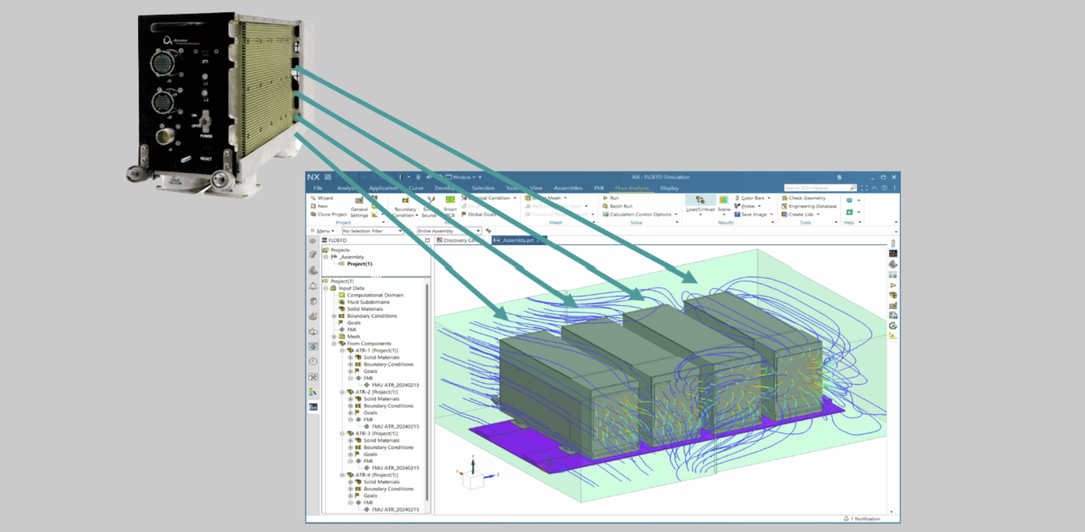
Der wichtigste Vorteil für Benutzer besteht darin, dass sie alle Parameter, einschließlich der Eingaben, für eine FMU-basierte Komponente in einem einzigen Dialogfeld sehen können. Dies ist übersichtlicher und intuitiver, insbesondere wenn Sie mehrere FMUs in einem größeren Hauptmodell verwenden.
Mehrere FMUs können in Ihrem Hauptprojekt verwaltet oder aus Unterprojekten über „Aus Komponente hinzufügen” hinzugefügt oder als kompaktes Modell in Ihrer Bibliothek gespeichert werden.
[Hinweise zu FMI und FMU: Simcenter FLOEFD bietet seit Version 2019.4 Unterstützung für den FMI-Standard für die Co-Simulation und die ausgewählte Verwendung von FMU-Modellen und seit Version 2020.2 Exportfunktionen für BCI-ROMs im FMU-Format.
BCI-ROM: Vorhersage der Durchschnitts- und Höchsttemperatur
Einblicke in die Durchschnitts- und Höchsttemperatur liefern Erkenntnisse über die gespeicherte oder abgegebene Energie für eine Komponente oder ein Untermodell, das als BCI-ROM erstellt wurde. In der Vergangenheit musste der Autor, der das BCI-ROM erstellte, vor der Generierung Punktziele für alle relevanten Körper festlegen und deren Position und entsprechende Benennung berücksichtigen, um sie zu identifizieren. Der Vorteil volumetrischer Ziele, die innerhalb eines BCI-ROM konfiguriert werden können, besteht darin, dass Durchschnitts- und Höchsttemperaturen einfach gemeldet werden können. Der Autor kann Zeit bei der Einrichtung sparen, und der Nutzer des BCI-ROM muss nicht die Position mehrerer Temperaturwerte berücksichtigen, um die Durchschnitts- und Höchsttemperatur zu berechnen.
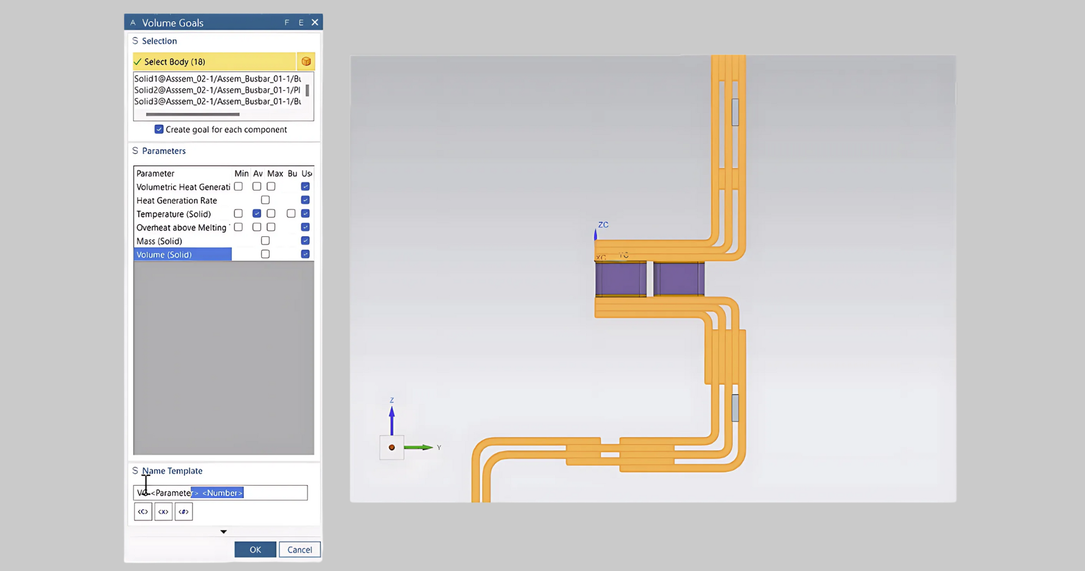
Dies ist besonders nützlich für Anwendungen wie die Modellierung einer Sammelschiene, die aus mehreren Körpern bestehen kann, bei denen aufgrund ihrer Form oder ihrer vielen Teile die Position der maximalen Temperatur im Voraus nicht leicht vorherzusagen ist. In diesem Video werden die Schritte zur Ausgabe der maximalen und durchschnittlichen Temperatur für beliebige Geometrien demonstriert.
Strukturanalyse – Transiente Simulation und Transient Explorer

Die gekoppelte instationäre Analyse von Fluiden, Wärme und Strukturen sowie die Nachbearbeitung der Ergebnisse ist für viele thermische Anwendungen in der Elektronik von Vorteil. Seit der Veröffentlichung der strukturellen Funktionen von Simcenter FLOEFD für thermomechanische Spannungsanalysen im Bereich des thermischen Designs von Elektronik wird dies häufig nachgefragt.
Anwender können nun eine zweckmäßige Co-Simulation mit dem Fluid- und Thermik-Solver von Simcenter FLOEFD in Verbindung mit dem nichtlinearen 401-Solver von Simcenter NASTRAN durchführen. Dadurch werden die Vorteile der kombinierten transienten Analyse in einem einzigen Simcenter FLOEFD-Projekt vereint. Die Zeitachsen der Analyse in den verschiedenen Solvern werden in einer Verknüpfung synchronisiert, wobei instationäre Druck- und Temperaturfelder, die als Ergebnis der CFD-Wärmeanalyse erhalten wurden, zeitlich mit der Strukturanalyse interpoliert werden. Anschließend werden die Ergebnisse mit dem Transient Explorer als Grafikdarstellungen und Zieldiagramme überprüft.
Hinweise:
- Die Co-Simulation zwischen der Fluid- und Thermallösung von Simcenter FLOEFD und den nichtlinearen 401-Lösern von Simcenter NASTRAN unterstützt derzeit keine FSI- und Dynamikphänomene.
- Die lineare Strukturanalyse mit den Strukturanalysefunktionen von Simcenter FLOEFD mit instationären Fluid- und Thermalanalysen ist nun ebenfalls in einem einzigen Projekt möglich, anstatt separate Projekte zu erfordern.
Komponenten-Explorer – Status- und Temperaturspalte
Die Version Simcenter FLOEFD 2506 bietet neue Funktionen, mit denen Sie den Status von Komponenten und die damit verbundenen Merkmale einfacher steuern können – und das alles in einem einzigen Dialogfeld. Das bedeutet, dass Sie bestimmte Aspekte Ihrer Modellbaugruppe schnell und einfach unterdrücken können, indem Sie entweder ein Kontrollkästchen für den Analysetyp aktivieren oder Material- und Volumendetails in den Spalten des Anzeigefensters „Component Explorer“ entfernen.
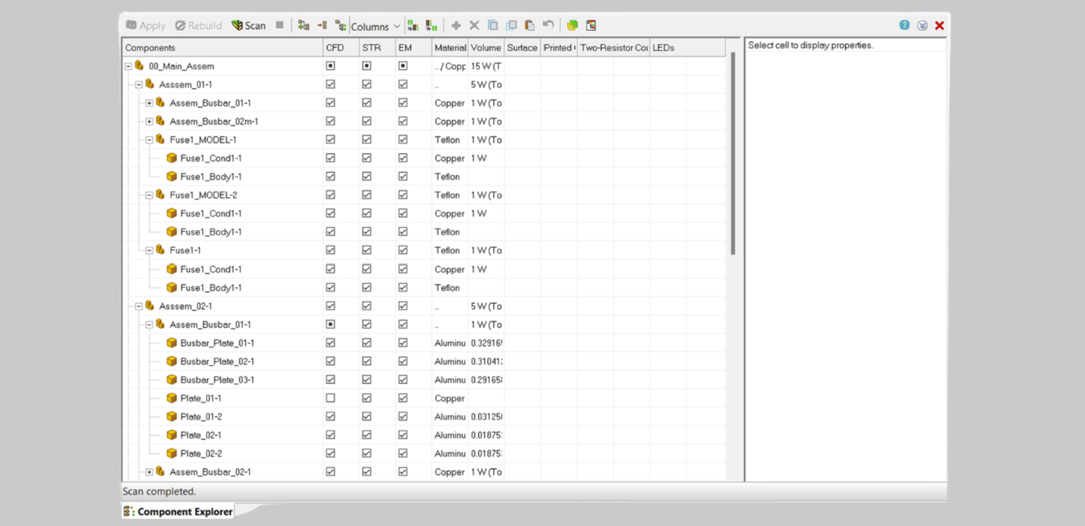
Es ist von Vorteil, alle Temperaturen der Komponenten in Ihrem Simulationsmodell für stationäre Analysen in Tabellenform abzurufen. Sie können nun eine Tabelle anzeigen und diese mit dem Component Explorer in Microsoft Excel exportieren, da eine Spalte mit den endgültigen Durchschnittstemperaturwerten hinzugefügt wurde. So können Sie Temperaturen im Vergleich zu Komponentennamen mithilfe der Stapelverarbeitung von Ergebnissen exportieren.
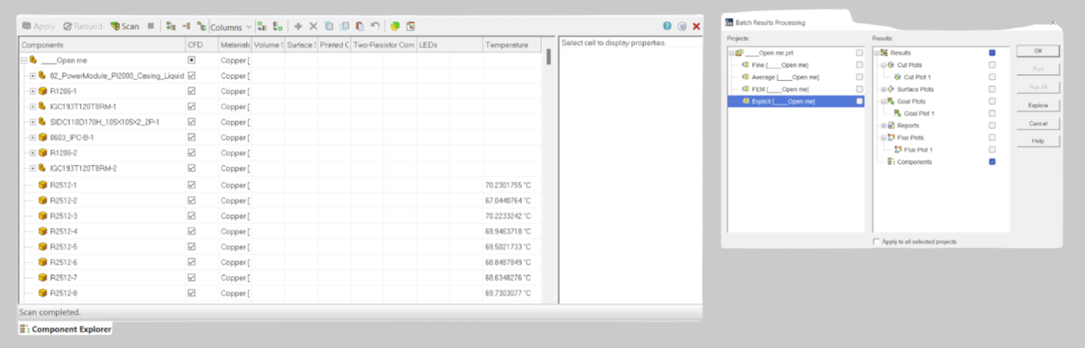

Kommentar hinzufügen
Kommentare